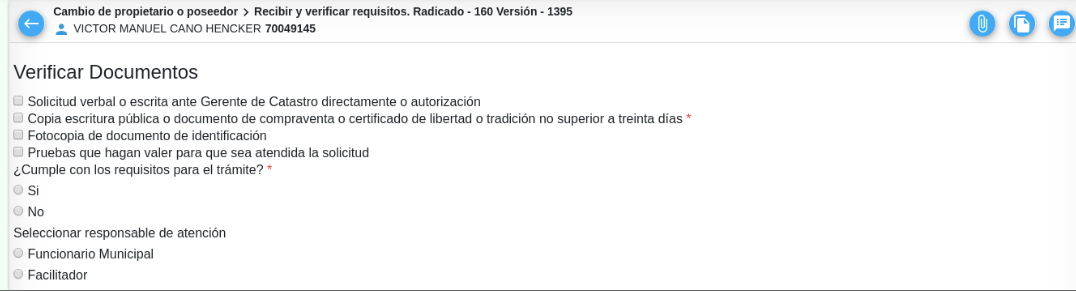Diferencia entre revisiones de «Registrar Proceso»
Sin resumen de edición |
Sin resumen de edición |
||
| Línea 1: | Línea 1: | ||
<div id="contenido"></div> | |||
== Introducción == | == Introducción == | ||
| Línea 144: | Línea 146: | ||
[[Image: RegistrarProceso12.png|center|frame|<center>''' Primer tarea del proceso '''</center>]] | [[Image: RegistrarProceso12.png|center|frame|<center>''' Primer tarea del proceso '''</center>]] | ||
---- | |||
<center>Ir a [[Página principal]] Ir a [[Capítulo 3 Configuración de Procesos (BPM)]] Ir a [[#contenido|Contenido]]</center> | |||
Revisión del 11:56 30 mar 2020
Introducción
Para realizar el registro de un proceso se debe seleccionar el menú PROCESOS -> Registrar Proceso


Seleccionar una de las formas para registrar el proceso, las cuales pueden ser:
Ficha predial
Es el número de ficha predial con el cual se encuentra registrado el predio.

Si el número de ficha ingresado no pertenece al municipio sobre el cual se esta trabajando o no existe, el sistema muestra un mensaje:

Cédula catastral
Corresponde a la cedula catastral del predio sobre el cual se quiere radicar el trámite

Si la cédula catastral ingresada no pertenece al municipio sobre el cual se esta trabajando o no existe, el sistema muestra un mensaje:

Las cédulas catastrales son validas si tienen longitudes de 19 o 28 caracteres, de lo contrario el sistema mostrara un mensaje:

Predio omitido
La opción de predio omitido aplica para un predio que ha existido catastralmente pero no fue incluido en el último periodo de actualización.
Para registrar el trámite se debe ingresar ya sea el número de ficha predial, la cédula catastral o la matrícula y el círculo del predio.

Para registrar el trámite se debe ingresar ya sea el número de ficha predial, la cédula catastral o la matrícula y el círculo de registro del predio omitido.
Trámite anterior
La opción de Trámite Anterior aplica para interponer un trámite de Recurso (en Término y Extemporáneo) a los trámites de Rectificación de Áreas, Rectificación Aspectos Afectan Avalúo y Revisión de Avalúo.
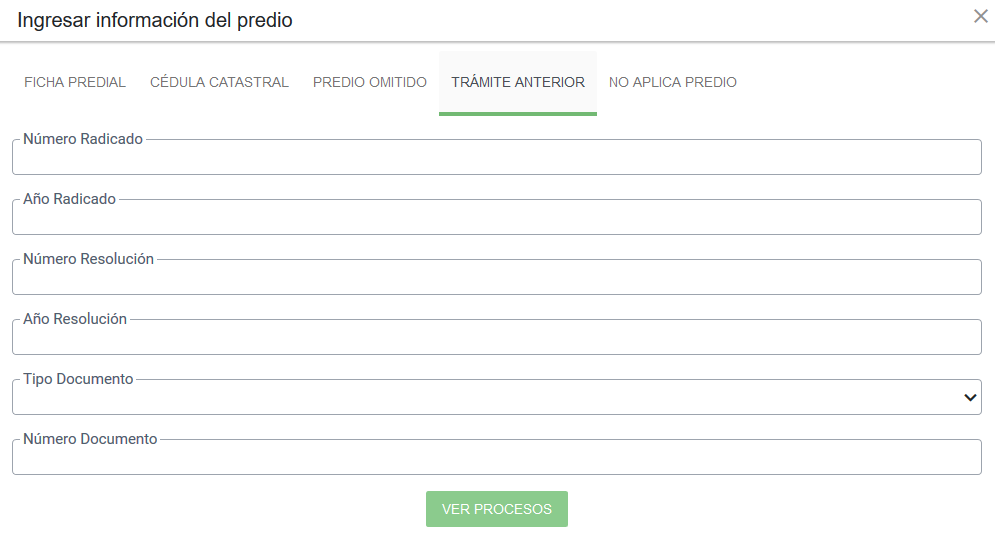
No aplica predio
Si esta opción es seleccionada se cargaran aquellos trámites que no requieren un predio para ser registrados.
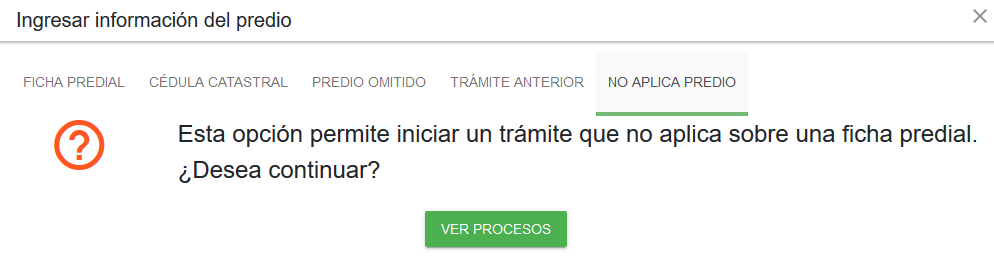
Para las opciones de búsqueda de ficha y predial y cédula catastral seleccionar el botón Buscar ![]() .
Si existe información el sistema habilita el botón VER PROCESOS
.
Si existe información el sistema habilita el botón VER PROCESOS
Al seleccionar el botón VER PROCESOS el sistema muestra el campo de clasificación.
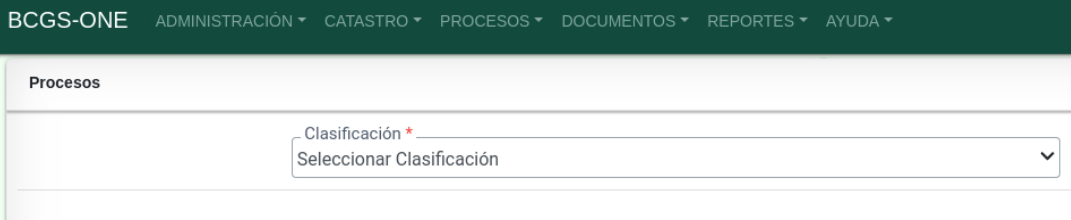
Seleccionar Proceso
Seleccionar uno de los valores del campo Clasificación para que se listen los procesos asociados a dicha clasificación y a continuación el proceso a registrar
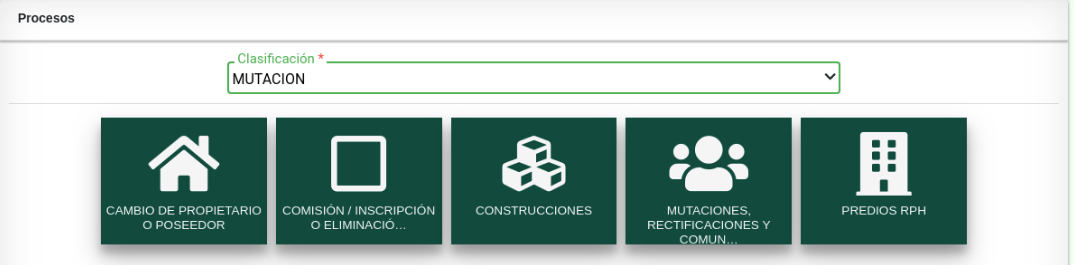
Al seleccionar el proceso el sistema muestra la ventana para registrar la información del solicitante.
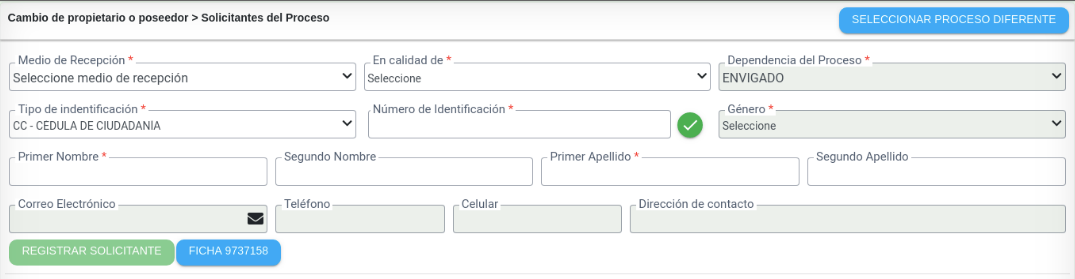
Medio de Recepción
Seleccionar el medio de recepción para el registro del trámite.
De oficio
El sistema carga de forma automática la información del usuario que está realizando el registro.
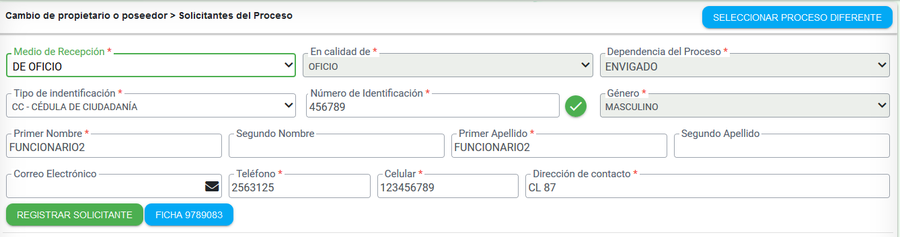
Particular
Seleccionar el campo en calidad de, posteriormente seleccionar el campo tipo de identificación e ingresar número de identificación y finalmente el botón Verificar documento del solicitante ![]()
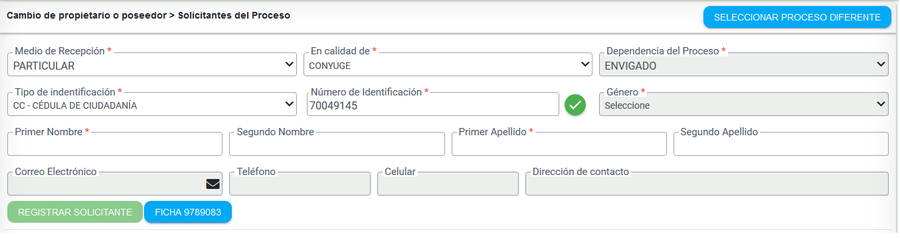
Si el solicitante ya se encuentra registrado en el sistema se cargará la información correspondiente.
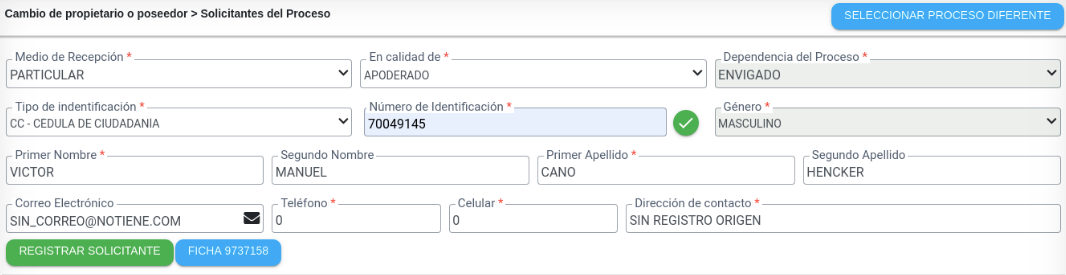
Si el solicitante no se encuentra registrado en el sistema habilita los campos para ingresar la información básica del solicitante:
- Primer nombre Campo requerido
- Segundo nombre
- Primer apellido Campo requerido
- Segundo apellido
- Género Campo requerido
- Correo electrónico
- Teléfono Campo requerido
- Celular Campo requerido
- Dirección de contacto Campo requerido
Oficina de Instrumentos Públicos
Al seleccionar el medio de recepción oficina de instrumentos públicos, el sistema carga la información de la entidad de Superintedencia de notariado y regsitro.
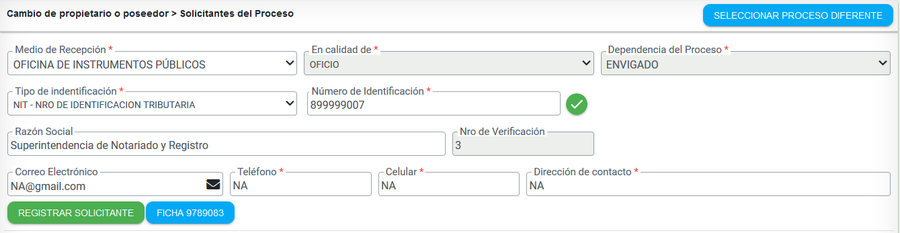
Luego de tener toda la información diligenciada se debe seleccionar el botón REGISTRAR SOLICITANTE.
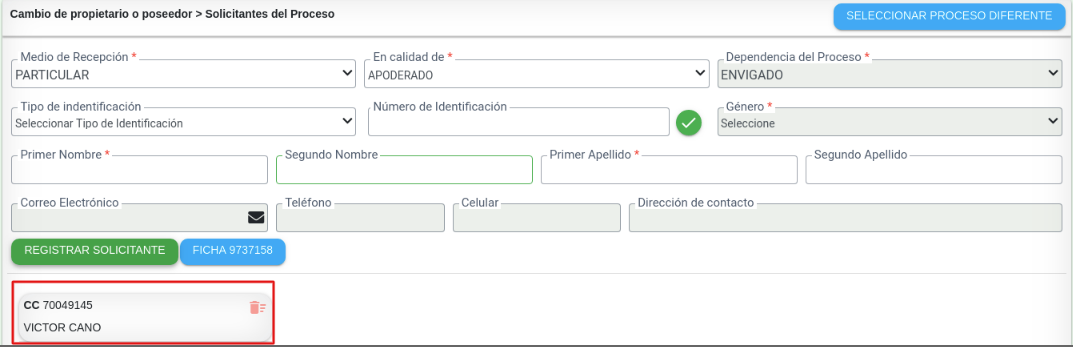
El sistema muestra el solicitante registrado en la perte inferior de la ventana de registro del proceso.
Finalizar registro del proceso
Seleccionar el botón INICIAR PROCESO.

Cuando el medio de recepción fue Particular el sistema muestra una ventana para seleccionar los documentos recibidos por parte del solicitante del proceso.
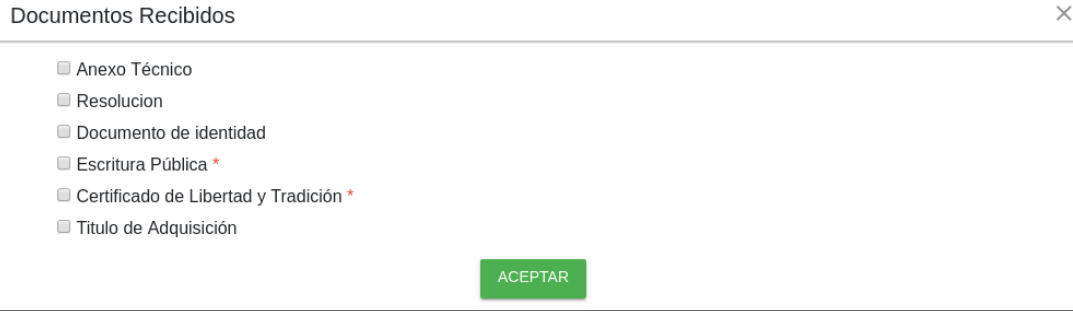
Al finalizar la selección de los documentos, el sistema muestra una ventana con la generación del recibo del proceso iniciado.
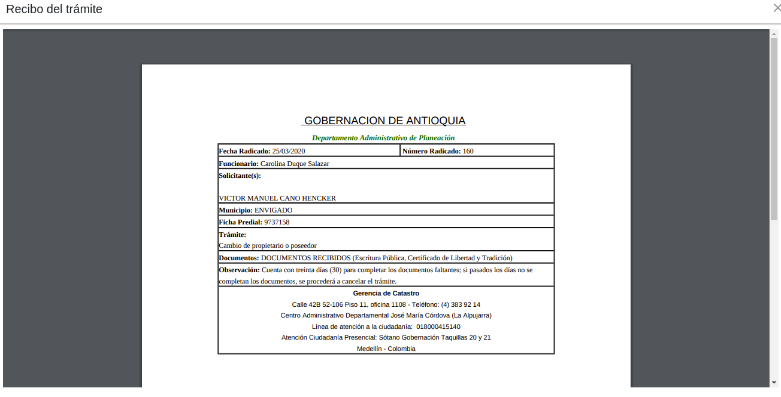
Para imprimir el recibo seleccionar el botón imprimir de la ventana de pre-visualización.
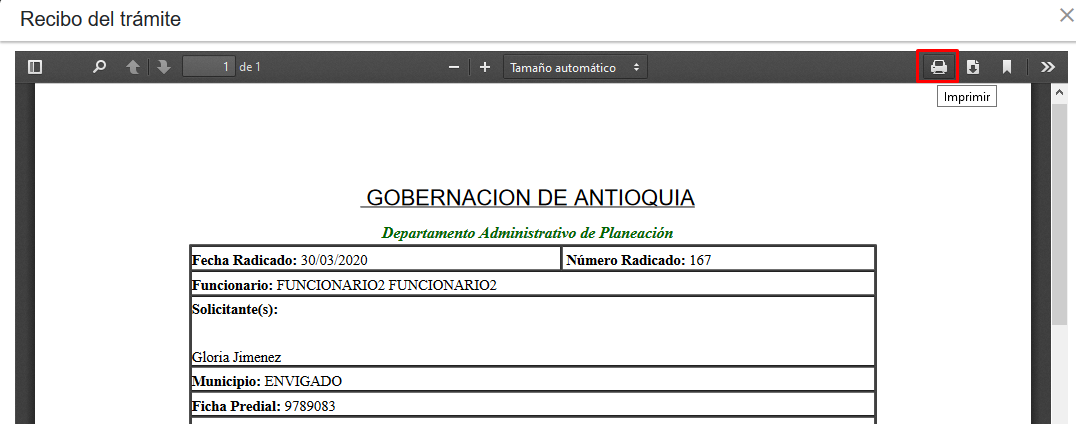
Cerrar la ventana de generación de recibo para visualizar la primera actividad o tarea del proceso iniciado.